Tooku hanareteru hodo ni
Chikaku ni kanjiteru
Samishisa mo tsuyosa e to
Kawatteku
...kimi wo omotta nara
Machi mo
Hito mo
Yume mo
Kaete yuku jikan ni
Tada
Sakaratte ita
Kotoba wo kasanetemo
Wakariaenai koto
Mada
shiranakatta ne
Kimi dake wo dakishimetakute nakushita yume
kimi wa
Akiramenaide to itta
Tooku hanareteru hodo ni
Vhikaku ni kanjiteru
Samishisa mo tsuyosa e to
Kawatteku
...kimi wo omotta nara
Setsunaku mune wo sasu
Sore wa yume no kakera
Arinomama deaeteta
Sono kiseki
Mou ichido shinjite
Kimi ga inai hibi ni
Zutto
Tachidomatta
Demo
Arukidashiteru
Kimi to wakachiatta
Dono guuzen ni mo imi ga
Sou
Kanarazu atta
Sorezore no yume wo kanaete
Mata meguriau toki
Guuzen wa unmei ni naru
Yabureta yakusoku sae mo
Chikai ni kaeta nara
Ano basho de
Deau toki
Ano koro no futari ni nareru kana?
Yasashisa ni nite iru
Natsukashii omokage
Me wo tojite mieru kara
Te wo furezu aru koto wo shiru kara
Asu ni
Hagurete
Kotae ga nani mo mienakutemo
Kimi ni au
Sono tame ni kasaneteku
Kyou to iu shinjitsu
Tooku hanareteru hodo ni
Chikaku ni kanjiteru
Samishisa mo tsuyosa e to
Kawatteku
...kimi wo omotta nara
Setsunaku mune wo sasu
Sore wa yume no kakera
Arinomama deaeteta
Sono kiseki
Mou ichido shinjite
Minggu, 25 September 2011
CARA INSTAL ANDROID SDK DI KOMPUTER
Jika anda belum memiliki Android SDK, maka anda dapat mengunduhnya
http://developer.android.com/sdk/download.html?v=android-sdk_r05-windows.zipSetelah itu kemudian ekstrak file arsip tersebut.
Kemudian lakukan pengistalan dengan cara mengeksekusi file SDK Setup.exe.
Jangan lupa bahwa anda harus terhubung ke internet untuk instalasi Android SDK.
Setelah itu lakukan instalasi paket-paket Android SDK.

-Klik “Installed Packages” pada bagian kiri.
-Pastikan SDK Location sesuai dengan lokasi SDK Android anda.
-Kemudian klik “Update All…”
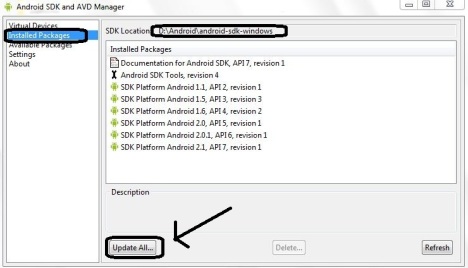
-Kemudian akan muncul windows baru, klik “accept all” lalu klik “Install Selected”
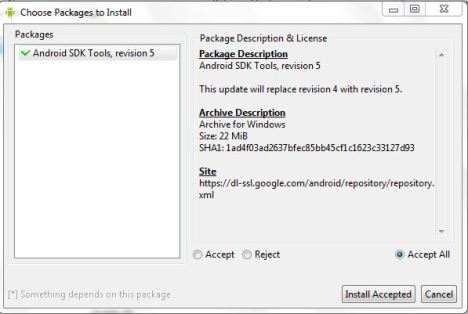
-Kemudian tunggu proses instalasi
Lakukan juga penginstallan paket-paket yang telah ada di Repository Android.
-Klik menu “Available Packages” di sebelah kiri
-Jika belum ada daftar website repository maka tambahkan site dengan mengklik “Add Site..” di sebelah kiri bawah lalu tambahkan
https://dl-ssl.google.com/android/repository/repository.xml-Kemudian tambahkan tanda centang di site tersebut
-Lalu site tersebut akan ter-breakdown menjadi paket-paket yang disediakan
-Centang di paket yang kita inginkan
-Lalu klik “Install Selected”
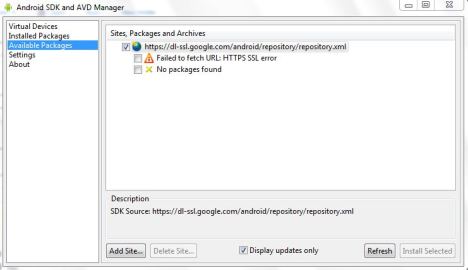
Jika anda menggunakan jaringan internet yang menggunakan proxy, jangan lupa mengatur alamat proxy yang digunakan
-Klik “Setting” di menu sebelah kir
-Lalu isikan alamat proxy anda
-Klik “Save & Aplly”
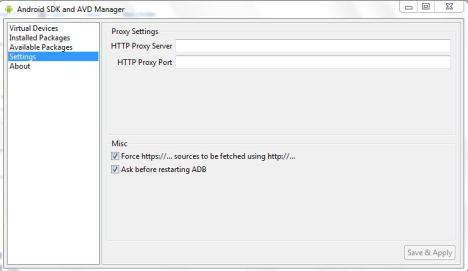
Demikian cara-cara instalasi Android SDK.
Cara Install Android OS di PC dan Laptop/Notebook
 Ingin tahu bagaimana cara menginstall Android OS di PC dan Laptop/Notebook? Nah berikut ini beberapa tips dan langkah cara install OS Android di laptop, netbook atau PC secara mandiri.
Ingin tahu bagaimana cara menginstall Android OS di PC dan Laptop/Notebook? Nah berikut ini beberapa tips dan langkah cara install OS Android di laptop, netbook atau PC secara mandiri. Caranya cukup mudah, yang perlu diperhatikan ada versi OS-nya. Kali ini versi yang digunakan adalah Android 2.0 Eclair. Selain itu, kalau diinstall di netbook mungkin akan terasa sedikit lemot..
Install Android OS di PC & Laptop/Notebook
- Download file Android X86.
- Extrak file .iso tersebut ke flashdisk dengan menggunakan Win32DiskImager atau UNetBootIn.
- Pasang flashdisk yang sudah terinstal Android X86 tadi ke PC/Notebook/Netbook yang akan di install, lalu restart dan masuk ke BIOS. Lalu setting untuk booting dari Flaskdik. Lalu restart kembali.
- Biarkan instalasi berjalan. Kamu dapat memakai Android langsung dari flashdisk, atau juga dapat menginstall ke hardisk.
- Jika akan di instal ke hardisk, pilih partisi yang akan di install android, lalu format hardisk ke format EXT3. Lalu pilih install GRUB boot loader dan biarkan proses instalasi berjalan hingga selesai.
MEMBUAT TEMA MOZILLA DENGAN FOTO SENDIRI
Untuk langkah-langkahnya adalah sebagai berikut.
1.
Pastikan versifirefox yang anda miliki adalah versi 3.6. Jika belum, maka anda bisa mendownloadnya. Mozilla Firefox.
2.
Setelah anda mendownload dan menginstallnya, buka firefox anda kemudian klik link ini Personas atau http://www.getpersonas.com.
3.
Setelah halaman tersebut dibuka klik “Get Personas for firefox…”
4.
Setelah itu maka akan keluar jendela baru. Klik saja install.
5.
Resart firefox.
6.
Setelah itu Tools—> Personas—> Custom Personas—> Edit.
Personas
7.
Maka akan keluar jendela seperti ini.
Personas
Name ketikan nama tema.
Header, Pilih gambar untuk bagian atas jika gambar tersebut beresolusi besar, maka otomatis dimasukkan ke bagian bawah footer atau bagian dimana progress bar ditempatkan.
Footer, pilih gambar untuk bagian bawah.
Text color, pilih warna tulisan tema
Accent Color, jika gambar yang anda pilih kurang besar maka otomatis bagian yang tidak tertutup gambar akan diberi warna tersebut.
8.
Selesai tinggal klik OK. Maka tema akan tersave otomatis.
FILM SEX DIINDONESIA YANG BERWAJAH FILM HORROR
Sekarang ini banyak beredar film horor yang ada diindonesia, apalagi sekarang tu lagi gencar gencarnya produksi film horor, sebenernya sig gue suka ma film horor, tapi sayangnya film horor diindonesia tu selalu berbau sex, kadang malah kebanyakan adegan sexnya daripada adegan horrornya.
Waduch gmana nech kalo begini? Gimana bisa maju film indonesia kalo judul and critanya g nyambung, judulnya aja menakutkan, tp adegannya kok megangkan hahahahahahah..........
Wah payah neh.........
Apa g bisa ya film horor diindonesia pure film horor g da tambah tambahannya yang g penting?
Jawabnya pasti bisa kalo para sutradara niat buat membuatnya
Pokoknya gue dukung sutradara yang ngeluarin film horor yang bener bener pure horor n pasti aq tonton, tpi bolehkan nonton bajakannya? he...........
Wah pengenya yang instan n serba freeeeeeeeeeeeee
Tapi ini semua saran n kritik yang membangun buat para sutradara yang ada diindonesia biar tambah kreatif lagi dalam membuat film
G Cuma film horor tapi untuk smua film, biar film dari indonesia tu menjelajah sampai keseluruh dunia kayak film Harry potters ha...................
Ngimpi g ya?
Pastinya g kalo da usaha
Good luck sutradara seluruh indonesia, smoga tetap jaya perfilman indonesia
Ganbate.............
DOWNLOAD ONE PIECE MOVIE 11 3D
Download One Piece Movie 11 3D
One piece movie 11 3d adalah anime dari one piece yang grafiknya 3D, sehingga beda dengan versi versi sebelunmya yang tidak 3D
pada versi ini lufy n kawan kawan mencari topi jeraminya yang hilang yang dibawa oleh seekor burung, burung ini sebenarnya adalah anjing yang bernama Buzz yang memiliki kekuatan untuk berubah menjadi rajawali, setelah lama dikejar akhirnya lufy mendapatkannya tapi setelah lufy mendapatkanya pasukan Marine datang dan menangkap mereka...
setelah itu topi jerami punya lufy di ambil oleh pasukan marin dan mereka menembak topi tersebut sehingga berlubang, dan kemarahan lufy memuncak.......
penasaran?.............
Download aja langsung sobat bloger Download One Piece Movie 11 3D dibawah ini dan langsung tontong......
selamat menonton sob...
Download One Piece Movie 11 3D
pada versi ini lufy n kawan kawan mencari topi jeraminya yang hilang yang dibawa oleh seekor burung, burung ini sebenarnya adalah anjing yang bernama Buzz yang memiliki kekuatan untuk berubah menjadi rajawali, setelah lama dikejar akhirnya lufy mendapatkannya tapi setelah lufy mendapatkanya pasukan Marine datang dan menangkap mereka...
setelah itu topi jerami punya lufy di ambil oleh pasukan marin dan mereka menembak topi tersebut sehingga berlubang, dan kemarahan lufy memuncak.......
penasaran?.............
Download aja langsung sobat bloger Download One Piece Movie 11 3D dibawah ini dan langsung tontong......
selamat menonton sob...
Download One Piece Movie 11 3D
WINDOWS SERVER 2008
Sekilas tentang windows server 2008, Windows server 2008 adalah system operasi khusus untuk server dan berbeda dengan system operasi yang lainnya semisal windows xp, windows vista dan windows seven biasanya, karena pada dasarnya windows server ini diperuntukan hanya untuk server bukan untuk Office atau personal, jadi semua fitur yang ada pada windows biasanya tidak ada pada windows server 2008 ini, hampir semua fitur yang tak digunaka dimatikan, semisal aero, flip, gadget atau sidebar, windows media player dan lain lain. Pada interface windows server 2008 mengadopsi penampilan vista, tapi pada windows server 2008 ini penampilannya menggunakan vista clasik, jadi seperti kalian menginstal windows vista tapi dengan pilihan clasik, karna seperti yang kubilang tadi semua fitur yang tak begitu berguna tak disematkan lagi oleh windows server 2008 ini. windows server 2008 ini pada awal penginstalan memang sangat ringan dan lebih ringan dibanding dengan windows XP, Vista dan Seven karna masalahnya berada pada fitur2 yang telah dimatikan tadi boz.
CARA MENGINSTAL WINDOWS SERVER 2008 PADA LAPTOP ATAU KOMPUTER
Pada kesempatan hari ini saya akan membahas tentang cara menginstal windows server 2008 , windows server 2008 adala system operasi berbasis server yang diperuntukan untuk server seperti yang telah saya jelaskan pada posting kemarin tentang sekilas windows server 2008, nah kali ini saya akan menerangkan cara menginstal windows server 2008 pada laptop atau komputer anda, karna saya merupakan orang yang selalu bosan dengan penampilan itu2 saja maka saya selalu bereksplorasi dengan berbagai system operasi yang ada. He.............maklum pengen nyari yang terbaik dan sempurna, itu sih pengenya tapi g da yang sempurna didunia ini boz hanya Allah yang sempurna betul ga?
Kita lanjut pada topik yang ingin saya bahas yaitu cara menginstal,
1. Pertama nyalakan komputer anda setelah layar menyala tekan F2 ato F10 untuk laptop atau Del untuk komputer.
2. Setelah muncul BIOS warna biru cari pengaturan Boot Preoritynya dan ubah dari HardDisk menjadi DVD atau CD Rom, jangan lpa masukan DVD windows server 2008 kedalam DVD Rom tadi brow.
3. Setelah itu tekan F10 untuk menyimpan settingan atau engesavenya.
4. Setelah ada pesan press any key to boot, tekan aja tombol sesuka kalian biar bisa boot melalui windows server 2008 tadi.
5. Kemudian akan terlihat antar muka dari windows server 2008 tadi, kalo kalian pernah menginstal windows vista atau 7 kalian g akan merasa asing karena penampilan penginstalan hampir sama, bedanya pada saat pemilihan versi, pada versi windows vista n 7 pilihanya adalah starter, basic, premium, profesional, enterprise dan ultimate, tapi pada windows server 2008 pilihanya adalah windows server 2008 standart full instalation, windows server 2008 enterprise full instalation, windows server 2008 data bass full instalation, windows server 2008 standart core instalation, windows server 2008 enterprise core instalation, windows server 2008 data bass core instalation, pilih salah satu dari option diatas, tapi mengenai perbedaanya saya juga belum tau, soanya saya juga lagi gunain tp stelah tau nanti pasti aq berbagi brow, lanjuuuuuuuuuuut.
6. Jika windows server 2008 meminta serial number abaikan saja dan centang pada i purchase lalu pilih no.
7. Selanjutnya pada pilihan pemilihan Hardisk cari Hardisk yang pengen kalian instal windows server 2008, sebenarnya minimum pada windows server 2008 hardisk kosong adalah 40 GB maksimum 1 TB ato mungkin tak terbatas. Lalu next.
8. Dan tunggu sampai selesei 100% semua brow.
9. Setelah selesei karna penginstalannya cukup cepat dibanding dengan windows yang lainnya semisal xp vista atopun 7, akan muncul layar biru disinilah kmarin saya agak bingung karna beda ma windows2 yang lainnya brow, layar biru dengan tulisan Please log in, nah pilih other untuk log in dan isi username: administrator dan pastword:................kosongkan saja, setelah muncul ganti pastword baru masukan pastword yang kalian inginkan. Ganti dengan pastword baru, tapi g sembarangan pastword bost, harus bener2 terjamin kerahasiannya dan harus menggunakan kombinasi angka besar kecil dari huruf abjad untuk menggantinya. Misal : “B4m4TheclouD” tanpa tanda petik pastinya, inilah pastword yang valid atau terjamin kerahasiannya.
10. Setelah itu akan muncul explorer windows server 2008nya, pertama waktu kalian melihat pasti bilang “ kok begiini ya penampilannya” ya emang begitu boz, karena fitur2 yang mempercantik penampilan telah dibuang di windows server 2008 ini
11. Selamat mencoba brow................ Ganbate
Sabtu, 24 September 2011
Cara Install Windows Visual Style File For Win XP/7: Android Theme
Android Theme ini dapat anda pergunakan untuk OS windows XP maupun win 7,A silahkan pilih tema android salah satu diantaranya untuk anda pasang pada desktop atau laptop. Namun sebelum anda menggunakannya terlebih dulu lihat screenshotnya Android Theme for windows xp dibawah ini
 Untuk screenshotnya Android Theme for windows 7 adalah
Untuk screenshotnya Android Theme for windows 7 adalah
2. Download Android Theme for windows xp
3. Sekarang ektrak tema yang sudah anda download kemudian copy dan paste folder theme tersebut ke direktori C:WINDOWS >> Resources >> Themes
4. Selanjutnya anda dapat menjalankan tema tersebut dan klik 2x pada Android (Windows Visual Style File).
2. Download Android Theme for windows 7
3. Sekarang ektrak tema yang sudah anda downloadkemudian copy dan paste folder theme tersebut ke direktori C:WINDOWS >> Resources >> Themes
4. Selanjutnya anda dapat menjalankan tema tersebut dan klik 2x pada Android.
 Untuk screenshotnya Android Theme for windows 7 adalah
Untuk screenshotnya Android Theme for windows 7 adalahCara Install Windows Visual Style File Untuk Windows XP
1. Download UXTheme Multi-Patcher 7.1 kemudian instal sampai selesai.2. Download Android Theme for windows xp
3. Sekarang ektrak tema yang sudah anda download kemudian copy dan paste folder theme tersebut ke direktori C:WINDOWS >> Resources >> Themes
4. Selanjutnya anda dapat menjalankan tema tersebut dan klik 2x pada Android (Windows Visual Style File).
Cara Install Windows Visual Style File Untuk Windows 7
1. Download Universal Theme Patcher (v1.5, Build 20090409) kemudian instal sampai selesai.2. Download Android Theme for windows 7
3. Sekarang ektrak tema yang sudah anda downloadkemudian copy dan paste folder theme tersebut ke direktori C:WINDOWS >> Resources >> Themes
4. Selanjutnya anda dapat menjalankan tema tersebut dan klik 2x pada Android.
Cara Install & Remove Games dan Apps di Windows Phone
Di Windows Phone versi sebelumnya, untuk install dan uninstall game juga aplikasi sangat memakan banyak waktu. Kini dengan Windows Phone 7 dua hal itu bisa Anda lakukan dengan mudah.
1. Install aplikasi dan game di ponsel Windows 7
Sebelum instal game atau aplikasi, Anda harus login menggunakan akun Windows Live Hotmail. Setelahnya Anda hanya perlu klik pada Start button. Lalu ketik aplikasi atau game apa yang ingin Anda install.
Jika Anda ingin menginstall game atau aplikasi gratis, tap ‘Install’ dua kali untuk konfirmasi dan dowload ke ponsel Anda.
Jika yang akan Anda install adalah aplikasi atau game berbayar maka Anda harus tap pada opsi ‘Buy’. Setelahnya Anda akan diminta konfirmasi kartu kredit dan nomor telepon. Setelah terbeli maka proses instalasi bisa dilakukan dengan terlebih dulu memastikan apakah aplikasi yang Anda maskud telah ada di Application list.
2. Uninstall aplikasi dan game di ponsel Windows 7
Cara unistall atau delete sebuah aplikasi atau game lebih mudah dilakukan dibanding saat install. Anda cukup klik pada Start tab lalu browse pada Application list atau Games list untuk mencari aplikasi/game apa yang ingin Anda uninstall. Setelah ketemu tap dan hold pada app/game itu lalu tinggal pilih Uninstall atau Delete.
1. Install aplikasi dan game di ponsel Windows 7
Sebelum instal game atau aplikasi, Anda harus login menggunakan akun Windows Live Hotmail. Setelahnya Anda hanya perlu klik pada Start button. Lalu ketik aplikasi atau game apa yang ingin Anda install.
Jika Anda ingin menginstall game atau aplikasi gratis, tap ‘Install’ dua kali untuk konfirmasi dan dowload ke ponsel Anda.
Jika yang akan Anda install adalah aplikasi atau game berbayar maka Anda harus tap pada opsi ‘Buy’. Setelahnya Anda akan diminta konfirmasi kartu kredit dan nomor telepon. Setelah terbeli maka proses instalasi bisa dilakukan dengan terlebih dulu memastikan apakah aplikasi yang Anda maskud telah ada di Application list.
2. Uninstall aplikasi dan game di ponsel Windows 7
Cara unistall atau delete sebuah aplikasi atau game lebih mudah dilakukan dibanding saat install. Anda cukup klik pada Start tab lalu browse pada Application list atau Games list untuk mencari aplikasi/game apa yang ingin Anda uninstall. Setelah ketemu tap dan hold pada app/game itu lalu tinggal pilih Uninstall atau Delete.
Senin, 19 September 2011
BOOTMGR Is MISSING
Cara Mengatasi "BOOTMGR is missing"
Pesan error sewaktu booting :
Pernahkah Anda menjumpai masalah tersebut?
Masalah tersebut sebenarnya adalah masalah sepele namun bisa membuat pusing orang. Hal tersebut dapat terjadi karena file yang digunakan untuk booting telah hilang atau tidak ditemukan.
Pernah saya mengalami hal tersebut, ceritanya begini, ada laptop titipan teman yang terkena virus dan suruh untuk mempartisi hardisknya, naah setelah virus-virus yang membandel tersebut saya basmi, selanjutnya saya bermaksud untuk mempartisi laptop tersebut. Masalah selanjutnya ada disitu, karena laptop tersebut sudah diisi oleh pabrikan (baca: sistem operasi) yaitu Windows 7, saya tidak tahu kalau partisi untuk booting adalah partisi yang terpisah, bukan partisi C. Partisi tersebut adalah partisi D dan bernama Recovery.
Saya berpesan, jangan sekali2 mengubah bahkan memformat partisi tersebut karena dapat menyebabkan muncul tulisan BOOTMGR is missing Press Ctrl+Alt+Del to Restart. Congratulations! Anda sudah tidak dapat masuk ke sistem operasi Windows Anda.
Untuk kasus saya, hal tersebut terjadi dikarenakan saya mengubah Drive Letter dari yang semula adalah D saya ubah menjadi G sehingga tidak bisa untuk booting.
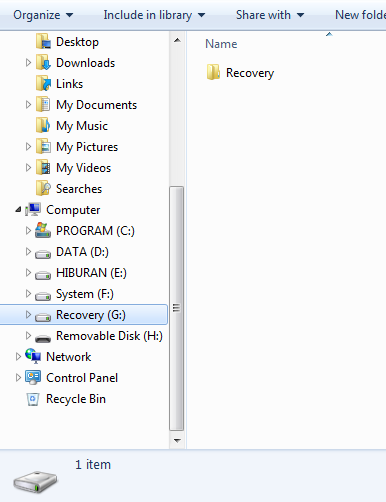
Sempat bingung juga karena bagaimana mengembalikan Drive Letter tersebut padahal sudah tidak bisa lagi masuk ke Windows. Sempat menemukan artikel untuk mengatasi kasus tersebut DISINI dengan melakukan repair menggunakan fasilitas recovery di Windows 7, namun pada waktu tersebut saya tidak memiliki DVD kosong bahkan master Windows 7, ditambah lagi laptop yang bermasalah tersebut adalah notebook, jadi tidak memiliki CD/DVD Rom.
Kemudian disaat bingung tersebut muncul sebuah ide untuk menggunakan Ubuntu Live CD namun dengan menggunakan Flash Disk. Karena tidak mungkin memindahkan Drive Letter langsung dari Ubuntu, saya menggunakan cara yang lain. Setelah masuk menggunakan USB Startup Disk, saya segera memindahkan isi dari partisi Recovery ke drive C. (Sebenarnya langkah ini tidak tidak penting hehee).
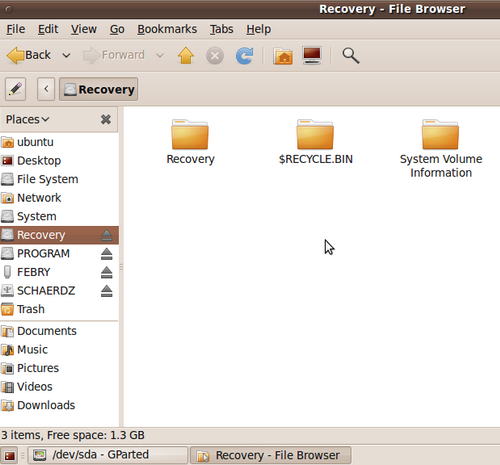
Langkah pertama yang saya lakukan adalah masuk ke GParted lewat System --> Administration --> GParted. Setelah itu saya unchecked flag boot dari partisi Recovery. Dan kemudian flag boot saya gantikan ke partisi C Windows.
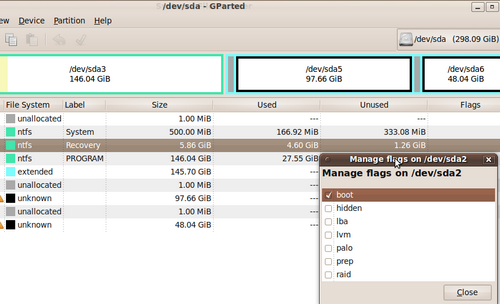
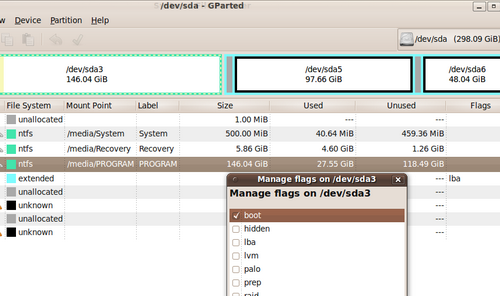
Dan. . . . . . . .
TADA.................. sudah bisa masuk ke Windows lagi.
Memang cara ini terbilang memaksakan karena menggunakan Recovery lebih umum digunakan. Namun cara ini menjawab bagaimana jika akan menghapus partisi yang digunakan untuk booting tersebut dan memindahkannya ke partisi C sekalian.
Minggu, 18 September 2011
INSTAL APLIKASI ANDROID
Handphone dengan sistem operasi Android memang lagi naik daun. Di dunia, Sistem Operasi Android memang semakin terkenal dan bahkan menjadi sistem operasi handphone nomor wahid. Contoh Handphone dengan sistem operasi Android adalah Motorola Milestone, Sony Ericsson xPeria X10, Samsung Galaxy S, LG Optimus, sampai Samsung Galaxy S Mini!
Salah satu daya tarik dari Android adalah banyaknya dukungan dan game terbaru yang tersedia untuk Android. Game-game terbaru seperti Angry Birds Rio ataupun Angry Birds Season sampai Need For Speed, Real Football 2011 ataupun PES 2011 tersedia secara gratis untuk Android!
Lalu bagaimanakah cara download game atau aplikasi untuk Android? Berikut ini adalah tips singkat dan mudah cara download aplikasi dan game Android langsung dari Handphone Android Anda.
Untuk memulai menginstall aplikasi atau game, pertama masuk ke Aplikasi Market!

Setelah masuk ke Market Android, Anda akan melihat tampilan seperti di bawah ini, di bagian paling atas adalah aplikasi dan game yang terkenal dan banyak di download saat ini. Di bagian bawah adalah tiga buah tab yakni Apps yang berisi berbagai aplikasi untuk Android, Games untuk daftar game Android dan My Apps isinya aplikasi dan game yang sudah kita Download. Dibagian paling bawah adalah Featured Games and Apps. Anda juga bisa mencari secara manual aplikasi atau game dengan mengklik (touch) simbol pencarian (gambar lup) di bagian pojok kanan atas.

Misalkan Anda ingin menginstall Game, maka pilihlah Tab Games, sehingga masuk ke halaman seperti di bawah ini. Ada banyak pilihan game, mulai dari Arcade, Action, Card, Casual, Live Wallpaper for Android sampai Sport Game.

Untuk Game dan Aplikasi Android ada yang berbayar dan ada yang gratis. Misalkan Anda memilih game yang berbayar maka tinggal pilih judul game tersebut (dalam contoh penulis memilih game Reckless Racing seharga 4.99 dollar US), Anda tinggal Klik pada bagian Harga, jangan lupa Accept Permission dan akhirnya Anda tinggal pilih metode pembayaran dan kemudian klik Buy Now, setelah selesai maka proses Download dan Install Game di Android pun akan langsung dimulai.

Berbeda jika Anda ingin menginstal Game Android Gratis (dalam contoh adalah Game Abduction!2 Demo), Anda tinggal mengklik FREE, lalu Accept Permision dan kemudian prosesor Download pun akan langsung dimulai!

Jika proses Download dan Install selesai maka Anda bisa melihat di bar notifikasi seperti di bawah ini :

Anda bisa mulai memainkan Game yang baru saja Anda download di Menu Handphone Android.

Bagaimana, mudah bukan?
CARA INSTAL APLIKASI HP ANDROID
Android Market adalah sebuah situs yang dikelola secara resmi oleh perusahaan Google sendiri yang menawarkan banyak aplikasi untuk ponsel Android. Ada yang gratis dan ada juga yang berbayar. Fungsi Android Market ini sama dengan iPhone App Store yang dimiliki oleh Mac dan Ovi Store ang dimiliki oleh Nokia. Berikut ini cara instalnya :
- Salin file APK ke dalam kartu memori ponsel Android dan masukkan kartu memori tersebut ke dalam ponsel.
- Unduh dan instal aplikasi Apps Installer di Android Market.
- Setelah diinstal, aplikasi Apps Installer akan menampilkan beberapa file APK yang ada di dalam kartu memori.
- Klik file APK yang ingin diinstal. Selesai.
Cara Instal Aplikasi Android melalui Android SDK
Kalau cara di atas aplikasi yang ingin diinstal harus yang ada di Android Market, pertanyaannya bagaimana jika saya dapat file APK dari situs/forum lain yang memang menyediakan file APK untuk diunduh? ?:-) Jawabannya…ya lewat Android SDK. Sayangnya cara ini gak semudah dengan cara pertama tapi juga gak terlalu sulit kok, maka perhatikan dengan baik langkah-langkahnya yah 
- Unduh dan instal program Android SDK dan Android USB Driver pada komputer. Android SDK bisa diunduh di http://developer.android.com/sdk/index.html dan Android USB Driver di http://developer.android.com/sdk/win-usb.html.
- Ubah settingan pada ponsel Android untuk mengizinkan instalasi aplikasi dari sumber daya lain. Pada menu “Setting” di ponsel Android pilih “Application Settings” dan aktifkan “Unknown Sources”. Lalu pada menu “Setting” pilih “SD Card” dan “Phone Storage” serta aktifkan “Disable Use for USB Storage”.
- Langkah terakhir, buka Command Prompt Windows dan ketikkan “adb install <1>/<2>.apk”.
- Ganti <1> dengan path yang menuju ke file APK tersimpan dan ganti <2> dengan nama file APK, sebagai contoh adb install c:workspacemusicplayerbinmusicplayer.apk.
- Selesai, sekarang aplikasi sudah terpasang pada ponsel Android dan siap digunakan.
Cara Instal Aplikasi Android melalui Aplikasi APKInstaller
(thanks a lot to mas Yosi)
Cara ini sedikit mirip dengan cara instal aplikasi Android melalui Android SDK bedanya cara ini lebih mudah karena lebih sederhana dan tidak perlu melakukan setting pada ponsel. Dengan aplikasi APKInstaller ini, pengguna dapat menginstal file APK yang ada di komputer ke ponsel Android hanya dengan mengklik 2x file APK tersebut. Untuk lebih jelasnya, berikut langkah-langkah cara instalasinya :
- Unduh aplikasi APKInstaller di http://handheld.softpedia.com/get/Desktop-and-Shell/Windows/APKInstaller-82955.shtml dan instal dengan cara klik file bernama “install.bat”.
- Setelah diinstal, colokkan ponsel Android ke komputer.
- Klik 2x file APK yang ada di komputer yang ingin diinstal ke ponsel Android.

- Ikuti instruksi yang muncul untuk instalasinya.


Kalau ada yang salah mohon dikoreksi yah mas/mbak karena saya belum mencobanya secara langsung.
(updated 29 Juli 2011)
Jika ingin instal APK tapi terkendala tidak ada kabel USB, bisa gunakan cara lain seperti memindahkan APK lewat kartu memori, memindahkan APK lewat bluetooth, memindahkan APK lewat adhoc wifi yang dibuat dari PC, menggunakan Dropbox, mengirim APK ke email lalu buka email untuk download APK atau menggunakan cara apapun agar file APK itu bisa pindah ke Hp Android. Yang terpenting sebelum ingin diinstal, aktifkan dulu/kasih ceklis pada “Unknown Sources” yang bisa di atur di Menu -> Setting -> Application.

Cara Instal Aplikasi Android melalui Astro File Manager
Aslinya Android tidak disertai dengan metode browsing data yang ada di kartu SD, sehingga diperlukan untuk menginstal file manager dari market. Ada banyak jenis aplikasi file manager di sana, tapi kalau saya lebih suka dengan aplikasi file manager yang bernama ASTRO File Manager.

Kalau belum punya, lebih baik anda instal dulu ASTRO File Manager ini. Jika anda sudah ada, cari file APK yang tersimpan di kartu memori dengan menggunakan ASTRO File Manager. Jika sudah ketemu, klik APK tersebut maka akan muncul kotak dialog seperti ini.

Lalu pilih yang Open App Manager. Setelah itu pilih Install trus Install lagi.


Selesai, aplikasi anda sudah terinstal. Gimana, mudah bukan? 
Semoga bermanfaat
Rabu, 14 September 2011
cara update android sony ericsoon W8, Xperia X10 dan Xperia X8
Cara Upgrade Android Eclair untuk Sony Ericsoon W8, Xperia X10 dan Xperia X8
Cara Upgrade Android Eclair untuk Sony ericsoon W8, Xperia X10 dan Xperia X8, Salah satu provider ponsel terbsera yaitu Sony Ericsson Indonesia mengumumkan upgrade Android Eclair telah dapat dilakukan untuk tipe ponsel Xperia X10, Xperia X10 Mini, Xperia X10 Mini Pro, dan Xperia X8. Sony Ericsson Indonesia, mengatakan untuk kenyamanan pengguna, upgrade tersebut dapat dilakukan dengan mudah melalui website Sony Ericsson ataupun di Sony Ericsson Service Center tertentu yang sudah ditunjuk. variasi fitur-fitur terbaru dalam software yang telah di-upgrade, di mana fitur ini menjanjikan user experience yang terkini dan unik.Para pengguna ponsel Android Sony Ericsson akan menerima notifikasi mengenai update terbaru di dalam ponsel mereka dan mereka pun dapat langsung meng-upgrade ponsel mereka. Djunadi menuturkan cara memperbarui sistem operasi Android tersebut melalui personal computer (PC) companion atau website Sony Ericsson.
Tahap pertama, colokkan ponsel ke komputer dengan menggnakan kabel USB, PC companion akan langsung muncul atau klik http://www.sonyericsson.com/update dan ikuti perintah.
Pengguna akan mendapatkan notifikasi mengenai update terbaru dan keuntungannya, lalu pilih update untuk lanjut. Tahap selanjutnya, proses update akan dimulai dan pengguna akan diminta untuk membaca dan mengerti proses untuk back up dan restore data.
Lalu, Anda akan dibawa untuk men-download aplikasi Back up & Restore untuk kemudian melakukan proses menyimpan data-data yang ada. Selanjutnya akan dibawa ke proses update, ikuti petunjuk dari PC companion. Ponsel Anda akan di-update pada tahap ini.
Cara lain untuk melakukan upgrade adalah melalui Sony Ericsson Service Center yang dibantu oleh petugas.
Langganan:
Postingan (Atom)




